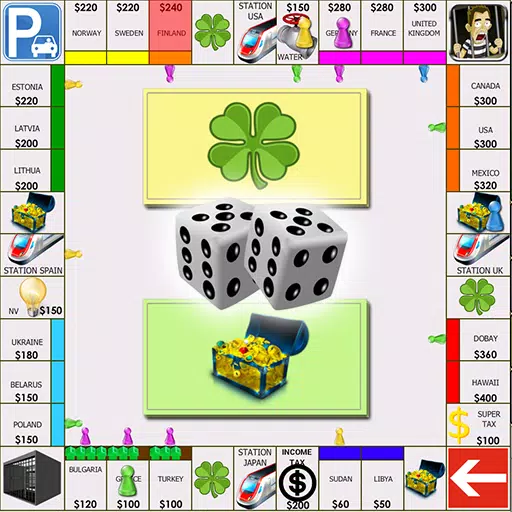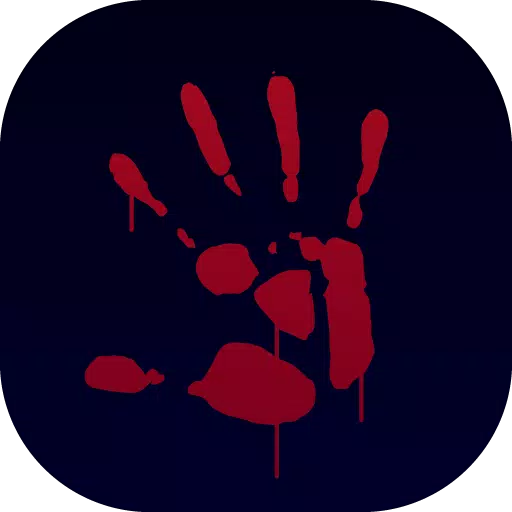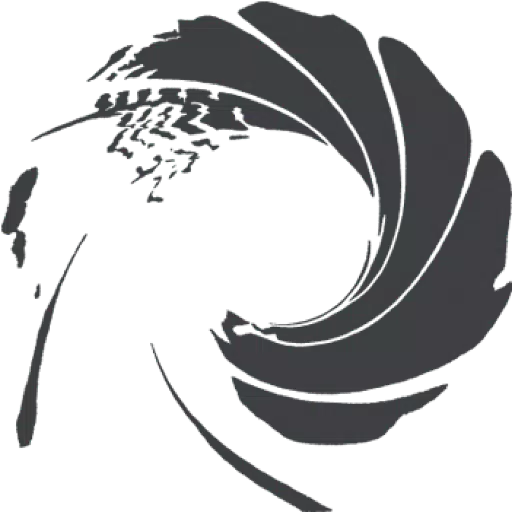修復“無法連接到主機”錯誤或不在
無法與遊戲連接是 *準備好的 *中最令人沮喪的經歷之一。當開發人員正在使用永久解決方案時,目前尚不清楚該修復程序何時可用。同時,您可以在 *準備好的 *中解決“無法連接到主機”錯誤的方法。
原因是“無法連接到主機”的錯誤
“無法連接到主機”錯誤通常表示可以防止您連接到遊戲服務器的問題。此錯誤有許多潛在的原因,包括不良的Internet連接,損壞的遊戲文件,版本不匹配以及背景應用程序的干擾。確定確切原因可能具有挑戰性,但是多種解決方案可以幫助解決問題。
相關:如何在準備就緒中修復“需要序列化錯誤操作”
如何在準備就緒中修復“無法連接到主機”

雖然“無法連接到主機”中的 *準備就緒 *可能會令人沮喪,但可以通過正確的步驟來管理。以下是幾種嘗試的解決方案:
重新啟動您的遊戲:如果您第一次遇到此錯誤,那麼簡單的遊戲重新啟動可能會解決它。考慮關閉並重新啟動您使用的平台,例如Steam,以刷新您的連接。
驗證遊戲文件:損壞或缺少游戲文件可能會觸發各種錯誤。您可以通過在Steam上驗證遊戲文件來解決此問題。導航到您的庫,右鍵單擊 *準備就緒 *,轉到屬性>已安裝的文件>驗證遊戲文件的完整性。這個過程可能需要幾分鐘,並且可能會導致一個小更新。
白名單 *準備就緒 *:儘管很少見,但Windows防火牆設置有時會干擾遊戲連接。要使遊戲白名單,請轉到“控制面板”>系統和安全> Windows Defender防火牆>允許的應用程序。單擊“允許另一個應用程序”,瀏覽遊戲的安裝目錄,然後添加。不要忘記單擊“更改設置”以應用更改。
CLOSS VPN和其他背景應用程序:雖然VPN可以通過減少PING來改善您的遊戲體驗,但它們也可能引起連接問題。確保在播放是否準備好之前,請關閉任何VPN和不必要的背景應用程序,以避免潛在的衝突。
切換DX模式:如果您仍面臨錯誤,請考慮更改DirectX模式。有時,啟動選項可能是罪魁禍首,而切換DX模式可以幫助解決問題。
重新安裝遊戲:作為最後的度假勝地,如果上述解決方案都沒有用,請執行遊戲的清潔重新安裝。從Steam中卸載 *已準備就緒 *,手動從遊戲文件夾中刪除所有剩余文件,並確保您清除本地應用數據文件夾中的任何相關文件(Windows搜索欄中的%localappData%)。
“無法連接到主機”錯誤中的“無效”錯誤可能會令人煩惱和沮喪,但是有了這些修復程序,您應該能夠重新回到遊戲中。希望這些解決方案之一可以解決您的連接問題。
現已準備就緒PC。
-
1

宣布集市發布:日期和時間揭曉
Feb 02,2025
-
2

Andrew Hulshult 2024 專訪:DOOM IDKFA、血沼、黃昏、鐵肺、AMID EVIL、音樂、吉他、冷萃咖啡等
Jan 07,2025
-
3

DC 英雄聯合:寂靜嶺:升天創作者的新係列
Dec 18,2024
-
4

《Professor Doctor Jetpack》是一款像素藝術精準平台遊戲,現已登陸 Android 平台
Dec 30,2024
-
5

粉絲製作的續集《半條命 2》第 3 集插曲的演示版已發布
Jan 05,2025
-
6

雲頂之弈 14.14 補丁說明:Inkborn Fables 大結局
Jan 11,2025
-
7

《使命召喚:黑色行動 6 僵屍》中的所有迷彩挑戰
Jan 05,2025
-
8

Android 歡迎虛擬寵物天堂:寵物協會島
Jan 09,2025
-
9

Switch 2:預計 2024 年夏季發布
Dec 11,2024
-
10

劍客物語 正在以大量免費贈品慶祝其四週年!
Jan 09,2025
-
下載

Ben 10 A day with Gwen
休閒 / 47.41M
更新: Dec 24,2024
-
下載

A Simple Life with My Unobtrusive Sister
休閒 / 392.30M
更新: Dec 10,2024
-
下載

The Lewd Knight
休閒 / 1210.00M
更新: Jan 02,2025
-
4
Kame Paradise
-
5
Chumba Lite - Fun Casino Slots
-
6
Little Green Hill
-
7
I Want to Pursue the Mean Side Character!
-
8
Evil Lands: Online Action RPG
-
9
Lost Fairyland: Undawn
-
10
Hero Clash